笔记本重装系统
第一段:准备工作
重装系统对于笔记本来说是一项较为常见的操作,特别是在遇到系统崩溃、运行缓慢或者需要更换操作系统版本的情况下。在进行重装系统之前,我们需要做一些准备工作,以免造成数据丢失或其他不必要的麻烦。

首先,备份重要数据。重装系统往往会清除硬盘上的所有数据,因此在正式进行操作之前,我们需要将重要的文件、照片、视频等数据备份到外部存储设备,以免丢失。可以使用U盘、移动硬盘等存储设备进行备份,或者将数据上传到云端存储空间。
其次,准备系统安装介质。在进行重装系统之前,我们需要准备好相应的系统安装介质,可以是光盘、U盘或者下载的系统镜像文件。根据自己的需求选择相应的操作系统版本,确保安装介质的完整性和可靠性。
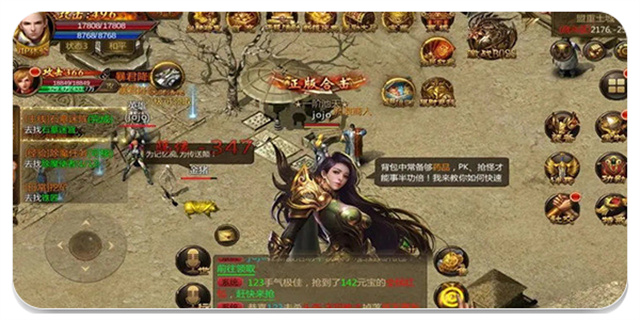
第二段:重装系统步骤
重装系统可以分为两种情况,一种是在原有操作系统的基础上进行系统升级或恢复,另一种是完全清除原有系统并重新安装系统。
对于第一种情况,我们可以通过系统自带的恢复功能或者恢复分区进行操作。打开电脑,按下相应的快捷键(通常是F11或者F12)进入恢复环境,按照提示完成系统恢复的步骤即可。这种方式比较简单,但可能会导致部分数据丢失。
对于第二种情况,我们需要通过安装介质进行重装系统。首先,将安装介质插入电脑相应的接口,重启电脑。在开机过程中按下快捷键(通常是F2或者Delete键)进入BIOS设置页面,将启动选项调整为从安装介质启动。保存设置后,电脑会自动从安装介质中启动。
进入系统安装界面后,按照提示进行操作。首先选择语言和区域偏好设置,然后点击“安装”按钮开始安装过程。接下来,选择合适的系统版本和安装方式(通常是全新安装),并进行分区和格式化操作。在这一过程中,需要注意选择合适的分区表和文件系统类型,不同的操作系统版本可能会有一些差异。
安装系统大约需要数十分钟到数小时不等,具体时间取决于系统版本和电脑性能。在安装过程中,可以设置用户名、密码、时区等信息,也可以选择是否开启自动更新功能。完成设置后,系统会自动进行最后的配置和安装,然后重启电脑。
第三段:系统后续操作
在完成系统重装之后,我们需要进行一些后续操作,以便正常使用电脑。
首先,安装驱动程序。系统重装后,很多硬件设备可能无法正常工作,这时需要安装相应的驱动程序。可以通过官方网站、驱动程序光盘或者驱动更新软件进行驱动程序的下载和安装。确保所有硬件设备都能够正常工作,以免影响使用体验。
其次,进行系统更新和安装常用软件。安装完成后,系统往往还需要进行一些补丁和更新,以修复一些潜在的漏洞和提升系统性能。同时,根据自己的需求安装一些常用的软件,例如浏览器、办公软件、媒体播放器等。
最后,恢复备份的数据。将之前备份的数据复制回原来的文件夹或者使用系统自带的数据恢复工具进行操作。确保数据的完整性和正确性,并测试一下所有文件和软件是否都能正常访问。
总之,笔记本重装系统是一个需要慎重操作的过程。在进行之前,一定要备份好重要的数据,并准备好系统安装介质。按照正确的步骤进行操作,然后进行后续的设置和安装工作。这样才能保证系统重装的顺利进行,并最大程度地避免数据丢失和其他问题的发生。



















